엑셀(Excel)은 직장인이라면 하루에도 몇 번씩 사용하는 필수 오피스 프로그램입니다.
그러나 마우스로만 작업하면 시간은 늘어나고 효율은 떨어집니다.
반면, 단축키(Shortcut Key)를 익히면 같은 일을 절반의 시간에 끝낼 수 있습니다.
이번 포스팅에서는 가장 많이 쓰이는 엑셀 단축키부터 실무에서 유용한 숨은 단축키까지, 체계적으로 정리해 드리겠습니다.

1. 엑셀 단축키의 기본 구조와 원리
엑셀 단축키(Excel Shortcut)는 키보드의 조합을 통해 메뉴나 기능을 빠르게 실행하도록 설계된 명령 체계입니다.
대부분의 단축키는 다음 세 가지 형태로 구성됩니다.
Ctrl(제어 키) 중심 단축키
– 복사, 붙여넣기, 저장 등 기본 명령 수행
Alt 조합 키
– 리본 메뉴 및 도구 모음 접근
Shift 또는 F 키
– 서식, 셀 이동, 수식 삽입 등 세부 기능 제어
엑셀은 단순 계산 도구가 아닌 데이터 관리 플랫폼으로 발전하면서, 단축키의 활용도 또한 확대되었습니다.
예를 들어 Ctrl + Shift + L은 필터 설정, Alt + =는 자동 합계 삽입으로, 단축키만으로 데이터 분석 속도를 비약적으로 향상시킬 수 있습니다.
단축키를 익히는 첫 단계는 ‘패턴’을 이해하는 것입니다.
예컨대 Ctrl은 문서 편집 중심, Alt는 메뉴 탐색 중심, Shift는 범위 선택 중심으로 작동합니다.
이런 구조를 알면 새로운 단축키도 쉽게 기억할 수 있습니다.
2. 실무에서 자주 사용하는 엑셀 단축키 TOP 20
아래는 직장인들이 가장 많이 사용하는 단축키 20개입니다.
대부분의 사무직 실무에서 매일 활용할 수 있는 핵심 기능들입니다.
| 구분 | 기능 | 단축키 |
| 파일 저장 | 현재 문서 저장 | Ctrl + S |
| 새 파일 만들기 | 새 통합 문서 | Ctrl + N |
| 파일 열기 | 기존 문서 열기 | Ctrl + O |
| 선택 복사 | 선택 영역 복사 | Ctrl + C |
| 붙여넣기 | 복사 내용 붙이기 | Ctrl + V |
| 잘라내기 | 선택 영역 이동 | Ctrl + X |
| 실행 취소 | 이전 단계로 되돌리기 | Ctrl + Z |
| 다시 실행 | 취소한 명령 복원 | Ctrl + Y |
| 전체 선택 | 모든 셀 선택 | Ctrl + A |
| 빠른 합계 | 자동으로 SUM 함수 삽입 | Alt + = |
| 필터 설정 | 자동 필터 켜기/끄기 | Ctrl + Shift + L |
| 서식 복사 | 서식만 복사 | Ctrl + Shift + C / V |
| 셀 삽입 | 새로운 셀 삽입 | Ctrl + Shift + “+” |
| 셀 삭제 | 선택 셀 제거 | Ctrl + “-” |
| 행 전체 선택 | 커서가 있는 행 선택 | Shift + Space |
| 열 전체 선택 | 커서가 있는 열 선택 | Ctrl + Space |
| 날짜 입력 | 오늘 날짜 입력 | Ctrl + ; (세미콜론) |
| 시간 입력 | 현재 시간 입력 | Ctrl + Shift + ; |
| 수식 보기 | 셀 수식 표시/숨기기 | Ctrl + ` (백틱) |
| 인쇄 미리보기 | 인쇄 화면 열기 | Ctrl + P |
이 20개만 익혀도 업무 속도가 체감적으로 빨라집니다.
특히, 반복 작업이 많은 회계·영업·데이터 관리 업무에서는 마우스 대신 키보드 중심으로 전환하는 습관이 중요합니다.
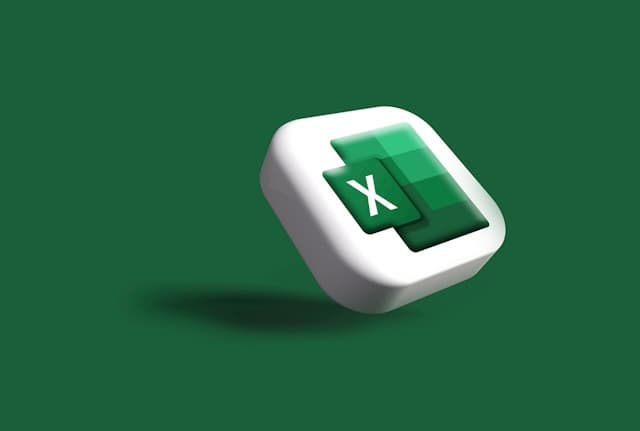
3. 데이터 분석 및 서식 작업에 유용한 고급 단축키
단순 입력을 넘어서, 엑셀의 진짜 힘은 데이터 분석과 시각화에 있습니다.
아래 단축키들은 표 정리, 조건부 서식, 수식 검증 등 전문적인 작업에서 활용됩니다.
| 기능 | 단축키 | 설명 |
| 셀 서식 대화상자 열기 | Ctrl + 1 | 숫자, 날짜, 서식 지정 가능 |
| 행 높이 자동 맞춤 | Alt + H → O → I | 선택 행 높이를 자동 조정 |
| 열 너비 자동 맞춤 | Alt + H → O → A | 열 너비를 내용에 맞게 조정 |
| 이름 정의 | Ctrl + F3 | 셀 범위 이름 지정 |
| 함수 삽입 창 열기 | Shift + F3 | 함수 입력 도우미 실행 |
| 현재 시트 복제 | Ctrl + Drag | 시트 탭을 드래그하여 복제 |
| 수식 추적 | Alt + M → D | 참조된 셀 표시 |
| 시트 이동 | Ctrl + Page Up / Down | 시트 간 이동 |
| 창 분할 | Alt + W → S | 화면 분할 보기 |
| 고정 틀 설정 | Alt + W → F → F | 첫 행 또는 열 고정 |
이 단축키들은 데이터 작업 효율을 극대화하며, 특히 “Alt + 리본 키” 조합은 메뉴를 마우스 없이 조작할 수 있어 실무 속도를 대폭 높입니다.
4. 엑셀 단축키 활용 팁과 숙달 방법
엑셀 단축키는 단번에 외우기 어렵지만, ‘반복 학습’과 ‘상황 적용’을 병행하면 빠르게 익힐 수 있습니다.
자주 쓰는 기능부터 익히기
– 복사/붙여넣기, 필터, 자동합계 등 일상적으로 쓰이는 것 위주로 시작합니다.
작업별 단축키 묶기
– 입력 작업용, 서식용, 데이터 정리용 등으로 나누면 기억하기 쉽습니다.
단축키 표 출력하기
– A4 용지에 인쇄해 모니터 옆에 붙여두면 학습 효율이 높아집니다.
마우스 최소화 습관
– 매번 클릭 대신 단축키로 해결하려는 의식적 훈련이 필요합니다.
함수 + 단축키 병행 활용
– 예를 들어 =SUM() + Alt + = 조합처럼, 수식과 단축키를 함께 익히면 속도는 배가됩니다.
특히, 고급 사용자들은 Alt 키 메뉴 탐색을 활용해 모든 기능을 키보드로 제어합니다.
예를 들어 Alt + H + B + A는 셀 테두리 전체 적용, Alt + H + F + C는 글자색 변경입니다.
이처럼 조합 단축키를 익히면 마우스를 거의 쓰지 않아도 됩니다.
정리
엑셀 단축키는 단순한 편의 기능이 아니라 생산성 도구입니다. 마우스 대신 키보드로 명령을 제어하는 순간, 업무 속도는 눈에 띄게 향상됩니다.
처음에는 낯설더라도, 매일 10분씩 단축키 연습만 해도 한 달 후에는 완전히 다른 속도로 엑셀을 다룰 수 있습니다.
결국, 엑셀 실력의 차이는 단축키 활용력의 차이에서 시작됩니다.